win10映射驱动器的方法 win10怎么映射网络驱动器
更新时间:2023-06-20 14:36:10作者:zheng
有些用户在使用win10电脑的时候想要开启映射网络驱动器功能,但是不知道该如何操作,今天小编就给大家带来win10映射驱动器的方法,如果你刚好遇到这个问题,跟着小编一起来操作吧。
解决方法:
1.双击计算机桌面的“此电脑”,打开计算机
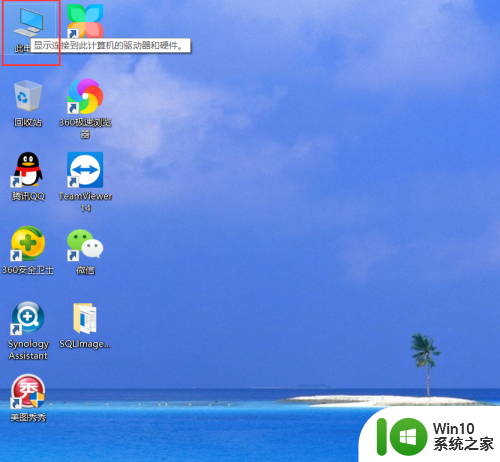
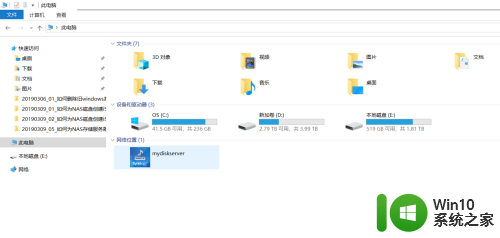
2.点击菜单栏的“计算机”选项卡,点击“映射网络驱动器”
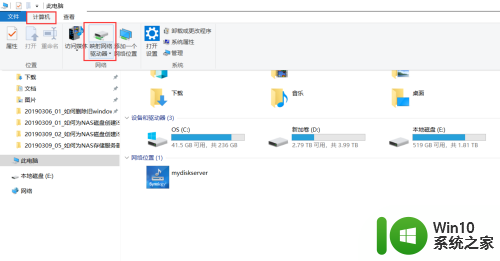
3.在“映射网络驱动器”界面,选择“驱动器号”,如选择“Z”
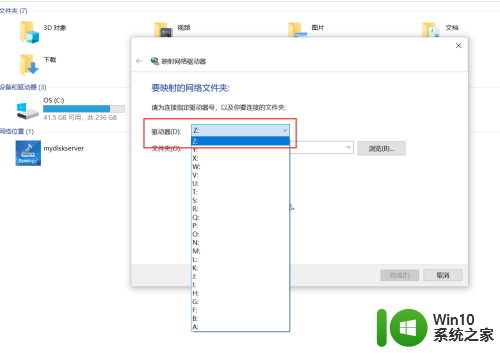
4.选择驱动器要指向的网络文件夹,点击“浏览”。在弹出的“浏览文件夹”窗体选择一个网络文件夹,点击“确定”
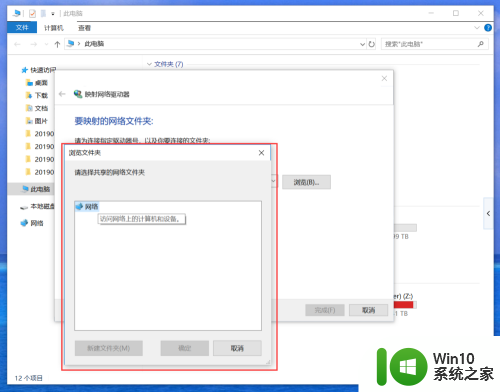
5.也可以手动输入,如“\\mydiskserver\docs”。点击完成。
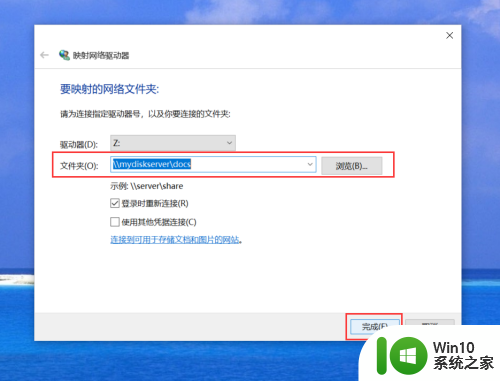
6.在“输入网络凭据”界面,输入访问网络文件夹的账号和密码。点击确定。
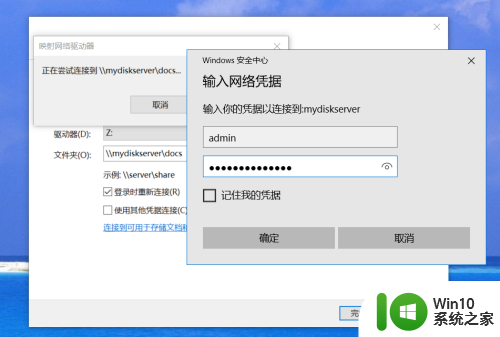
7.这样就将一个网络文件夹映射到本地了,盘符为 Z。
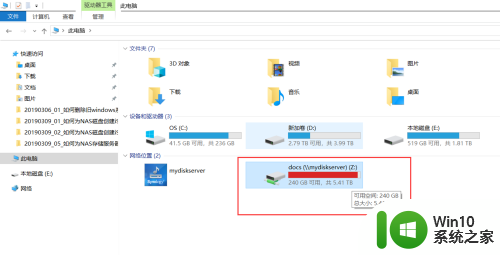
以上就是关于win10映射驱动器的方法的全部内容,有出现相同情况的用户就可以按照小编的方法了来解决了。
win10映射驱动器的方法 win10怎么映射网络驱动器相关教程
- win10怎么新建网络映射驱动器 win10新建网络映射驱动器的方法
- win10映射网络驱动器找不到 Win10应用软件找不到映射的网络驱动器的解决方法
- win10设置的网络映射无法访问怎么办 win10 添加网络映射提示网络密码不正确
- win10字符映射表在哪 win10字符映射表怎么打开
- win10怎样映射共享文件夹 win10怎么映射共享文件夹
- win10如何映射共享文件夹 win10映射共享文件夹步骤
- win10无法找到网络适配器的驱动程序怎么办 win10网络适配器驱动丢失怎么办
- windows10无法共享 win10共享文件夹无法映射怎么办
- win10修复驱动器错误的方法 win10驱动器错误怎么办
- win10恢复驱动器功能的使用方法 win10怎么使用恢复驱动器功能
- 删除win10无效驱动器盘符的方法 win10无效的驱动器盘符删除
- win10启用驱动器自动优化的步骤 win10需要驱动器自动优化么
- 蜘蛛侠:暗影之网win10无法运行解决方法 蜘蛛侠暗影之网win10闪退解决方法
- win10玩只狼:影逝二度游戏卡顿什么原因 win10玩只狼:影逝二度游戏卡顿的处理方法 win10只狼影逝二度游戏卡顿解决方法
- 《极品飞车13:变速》win10无法启动解决方法 极品飞车13变速win10闪退解决方法
- win10桌面图标设置没有权限访问如何处理 Win10桌面图标权限访问被拒绝怎么办
win10系统教程推荐
- 1 蜘蛛侠:暗影之网win10无法运行解决方法 蜘蛛侠暗影之网win10闪退解决方法
- 2 win10桌面图标设置没有权限访问如何处理 Win10桌面图标权限访问被拒绝怎么办
- 3 win10关闭个人信息收集的最佳方法 如何在win10中关闭个人信息收集
- 4 英雄联盟win10无法初始化图像设备怎么办 英雄联盟win10启动黑屏怎么解决
- 5 win10需要来自system权限才能删除解决方法 Win10删除文件需要管理员权限解决方法
- 6 win10电脑查看激活密码的快捷方法 win10电脑激活密码查看方法
- 7 win10平板模式怎么切换电脑模式快捷键 win10平板模式如何切换至电脑模式
- 8 win10 usb无法识别鼠标无法操作如何修复 Win10 USB接口无法识别鼠标怎么办
- 9 笔记本电脑win10更新后开机黑屏很久才有画面如何修复 win10更新后笔记本电脑开机黑屏怎么办
- 10 电脑w10设备管理器里没有蓝牙怎么办 电脑w10蓝牙设备管理器找不到
win10系统推荐
- 1 电脑公司ghost win10 64位专业免激活版v2023.12
- 2 番茄家园ghost win10 32位旗舰破解版v2023.12
- 3 索尼笔记本ghost win10 64位原版正式版v2023.12
- 4 系统之家ghost win10 64位u盘家庭版v2023.12
- 5 电脑公司ghost win10 64位官方破解版v2023.12
- 6 系统之家windows10 64位原版安装版v2023.12
- 7 深度技术ghost win10 64位极速稳定版v2023.12
- 8 雨林木风ghost win10 64位专业旗舰版v2023.12
- 9 电脑公司ghost win10 32位正式装机版v2023.12
- 10 系统之家ghost win10 64位专业版原版下载v2023.12